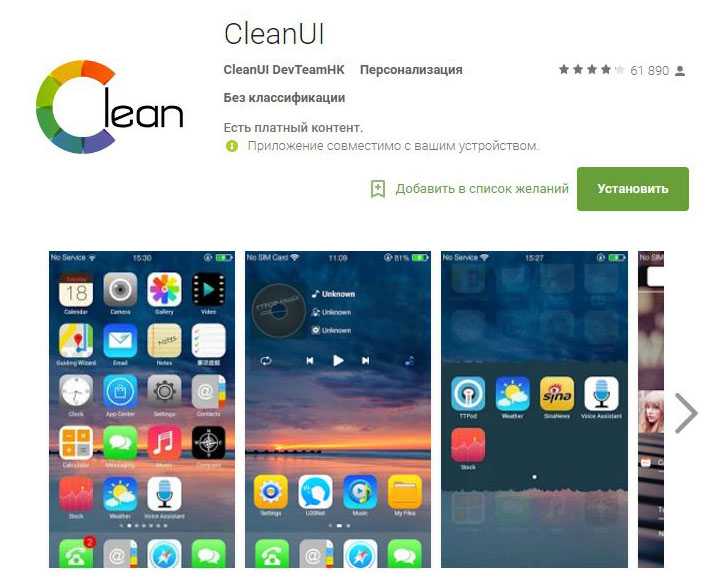Содержание
[РЕШЕНО] Как сделать из Андроида Айфон — 3 рабочих лаунчера
Главная » Android/iOS
На чтение 2 мин
Операционная система iOS обладает своим непередаваемо удобным дизайном и интерфейсом. Наверное как раз это и является решающим фактором при выборе данной системы. Но не каждый может себе позволить такой гаджет, ведь его цена гораздо выше цены среднестатистического устройства на андроид. И некоторые пользователи задаются вопросу как сделать из Андроида Айфон?
Конечно, переделать смартфон внешне под айфон невозможно, или, по крайней мере, маловероятно. То давайте попробуем изменить внутренности данного устройства, ведь в Play Market для этого есть все что нужно!
Содержание
Виджеты и лаунчеры
Сделать из Андроида Айфон практически невозможно! Ну а тот, кто попытается сделать это, стопроцентно превратит свое устройство в “,кирпич”,. Но вот внешние данные устройства можно изменить, и они действительно будут похожи на iPhone. Установка лаунчеров, плагинов и виджетов в стиле «яблока» станут главным преимуществом в данном случае.
Но вот внешние данные устройства можно изменить, и они действительно будут похожи на iPhone. Установка лаунчеров, плагинов и виджетов в стиле «яблока» станут главным преимуществом в данном случае.
Espier Launcher 7 Pro
Нам потребуется установка Espier Launcher 7 Pro. Это приложение позволит сменить привычный вид на iOS. Все рабочие столы смартфона, будут максимально схожи с теми что на Айфоне. Для этого просто скачайте и установите лаунчер, после чего смартфон изменит дизайн рабочего стола.
iLauncher
Есть еще одна тема, и называется она –, iLauncher. Точно также как и предыдущий, он может изменить систему андроид, а точнее ее внешний вид на iOS. Выберете любой из представленных.
Espier Locker 7 Pro
Для того чтобы смартфон приобрёл окончательно вид “,Яблока”,, нужно скачать и установить «Espier Locker 7 Pro». Теперь экран блокировки такой же, как и на «яблочном» творении.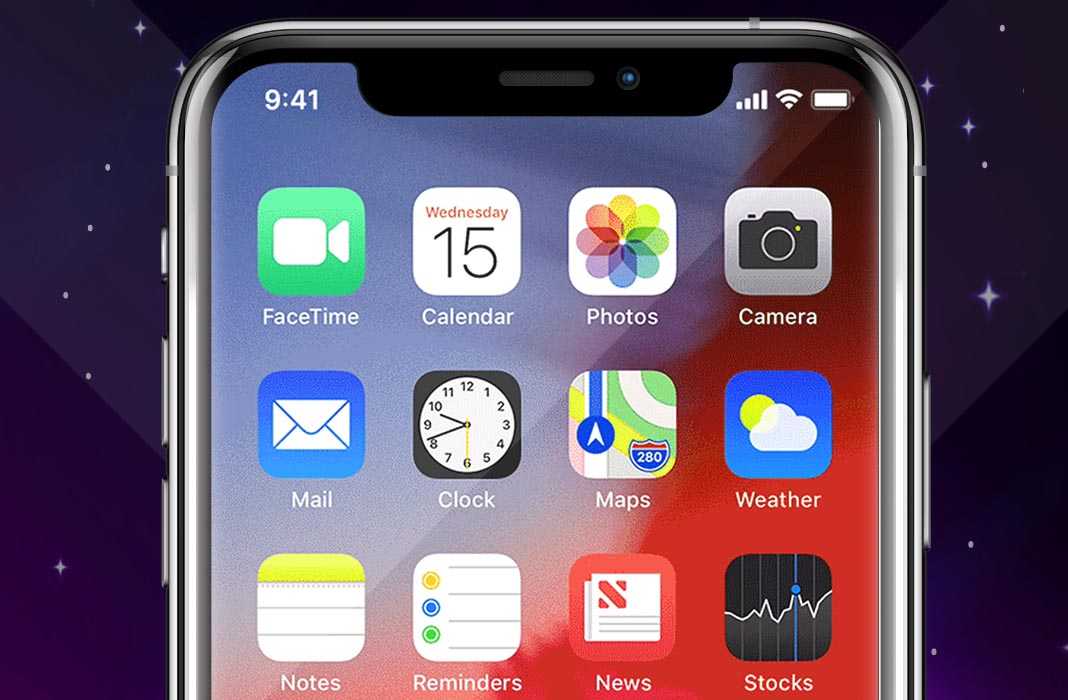
Приложения с интерфейсом iPhone
Как и в Android, на iOS есть свои особенные приложения, которые присутствуют там всегда. Вам предстоит скачать и установить их на свой смартфон.
Самое используемое приложение – это будильник. Его нужно загрузить первым делом введя в поиске магазина Clock iOS. Устанавливаем после загрузки, и вуаля, вы обладатель “,айфоновского”, будильника.
EspierControlCenter – программа, которая позволит настроить нижнюю панель на такую же как в «Яблоке», а затем заняться настройками других мелочей.
Как вы поняли, превратить ваш Андроид смартфон в Айфон не сложно (хоть и косметически), главное запастись терпением и свободной памятью на телефоне.
Как сделать Android похожим на iOS 14 (пошаговое руководство)
Если вам нравится стиль дизайна Система IOS 14 Новинка, вы можете легко сделать свое Android-устройство похожим на него. У вас может быть все, включая внешний вид домашнего экрана, виджеты, экран блокировки, панель управления и даже внешний вид Notch. Единственное, что вы потеряете, это Библиотека приложений iOS14. Но и эта настройка не за горами. Вот как сделать Android похожим на iOS 14.
У вас может быть все, включая внешний вид домашнего экрана, виджеты, экран блокировки, панель управления и даже внешний вид Notch. Единственное, что вы потеряете, это Библиотека приложений iOS14. Но и эта настройка не за горами. Вот как сделать Android похожим на iOS 14.
главный экран
Начнем с домашнего экрана.
Сначала установите приложение Launcher iOS 14 Автор SaSCorp Apps Studio, потому что приложение для запуска Единственный для iOS 14, который также поддерживает виджеты домашнего экрана. Теперь откройте приложение, выберите обои iOS, которые должны быть на главном экране, и нажмите «Начните».
Вы должны разрешить разрешения на хранение и запретить разрешения на съемку фотографий и запись видео, потому что приложению действительно не нужна камера для нормальной работы.
Теперь нажмите кнопку «Разрешить доступЗатем включите переключатель на следующей странице, чтобы дать приложению разрешение на наложение поверх других приложений и доступ к уведомлениям.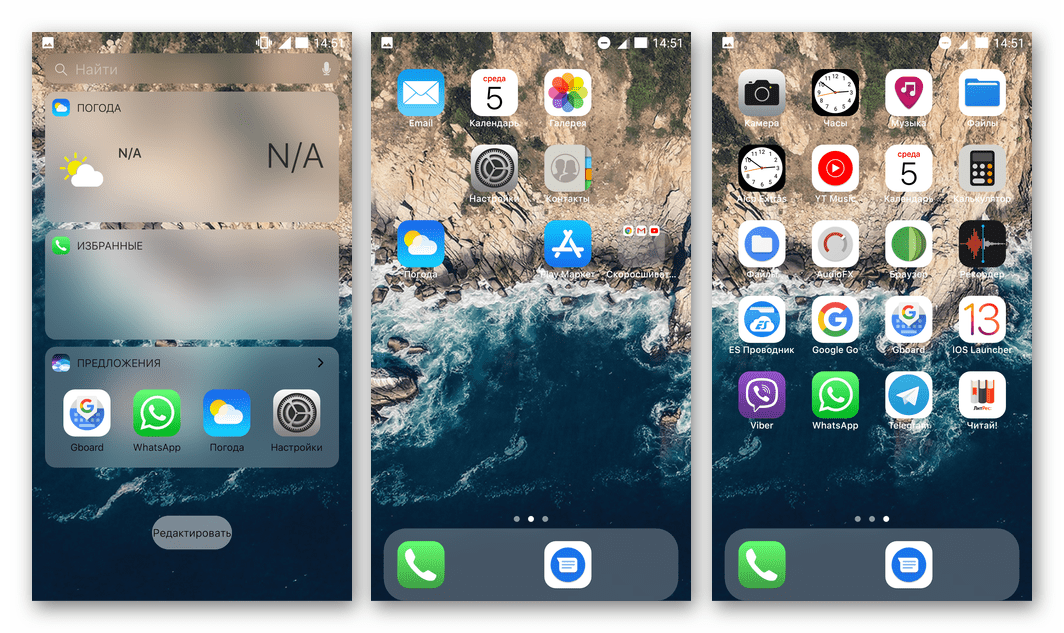 Это будет полезно для доступа к панели управления при использовании других приложений и отображения уведомлений в стиле iOS.
Это будет полезно для доступа к панели управления при использовании других приложений и отображения уведомлений в стиле iOS.
После этого нажмите «Начните. Вы сразу будете перенаправлены на домашнюю страницу. Здесь вы можете найти всплывающее окно, чтобы установить это приложение по умолчанию. Нажмите на нее и выберите вариант Launcher iOS 14 чтобы установить его как средство запуска по умолчанию.
Теперь вы можете провести вниз от верхнего левого угла, чтобы получить доступ к панели управления, и от верхнего правого угла, чтобы получить доступ к уведомлениям.
Экран блокировки
Лаунчер iOS 14 имеет встроенный экран блокировки. Но чтобы включить его, вам нужно долго нажимать на главном экране и нажимать на опцию Настройки ниже. Это откроет настройки запуска, где вы можете настроить изменения в соответствии со своими предпочтениями.
Теперь прокрутите вниз и выберите параметр с именем Экран блокировки и включите его. Также включите тумблер рядом с الأمان И включите опцию PIN, Pattern или Fingerprint.
Также включите тумблер рядом с الأمان И включите опцию PIN, Pattern или Fingerprint.
Теперь у вас будет два экрана блокировки, вы можете отключить экран блокировки по умолчанию, открыв Системные настройки и изменив настройки экрана блокировки на без. Теперь вы можете получить экран блокировки в стиле iOS 14.
Виджеты на главном экране
Сначала загрузите приложение KWGT و KWGT Kustom Widget Pro Key из Play Store. Приложение Pro Key стоит 4.50 доллара США. Это полезно, потому что вам нужно загрузить сторонние пользовательские инструменты. Далее открываем ссылку Google Drive И загрузите все инструменты в свое локальное хранилище.
Теперь нажмите и удерживайте на главном экране и выберите вариант инструменты. Теперь прокрутите вниз и выберите Инструмент. КВГТ 4*2.
После добавления щелкните этот пустой виджет. Откроется приложение KWGT.
Нажмите здесь на значок папки вверху и выберите файлы KWGT, которые вы только что загрузили с Диска.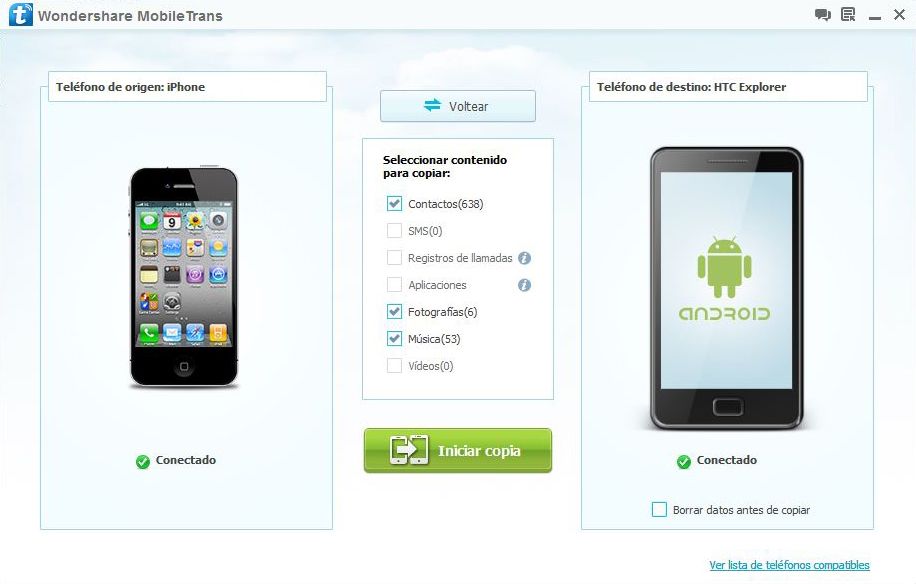
После того, как вы импортировали все файлы, просто нажмите на них, чтобы начать редактировать, а затем нажмите на Option Сохранение Чтобы добавить виджет на главный экран.
Вот как вы можете полностью изменить внешний вид вашего телефона Android, чтобы он выглядел как устройство iOS 14. Я добавил сюда Инструмент поиска Google Подобным образом можно применить любой инструмент.
Источник
Могу ли я установить приложения Android на iPhone?
iPhone не может запускать приложения Android из коробки. Однако вы часто обнаружите, что версия приложения для Android, которое вам нравится, также доступна для iOS, и есть возможности для джейлбрейка. В этой статье мы обсудим ваши варианты (кроме
переход на андроид).
Почему приложения Android не работают на iPhone?
Android и iOS — великая дуополия мобильных операционных систем: подавляющее большинство смартфонов (и большинство планшетов) работают под управлением одной или другой.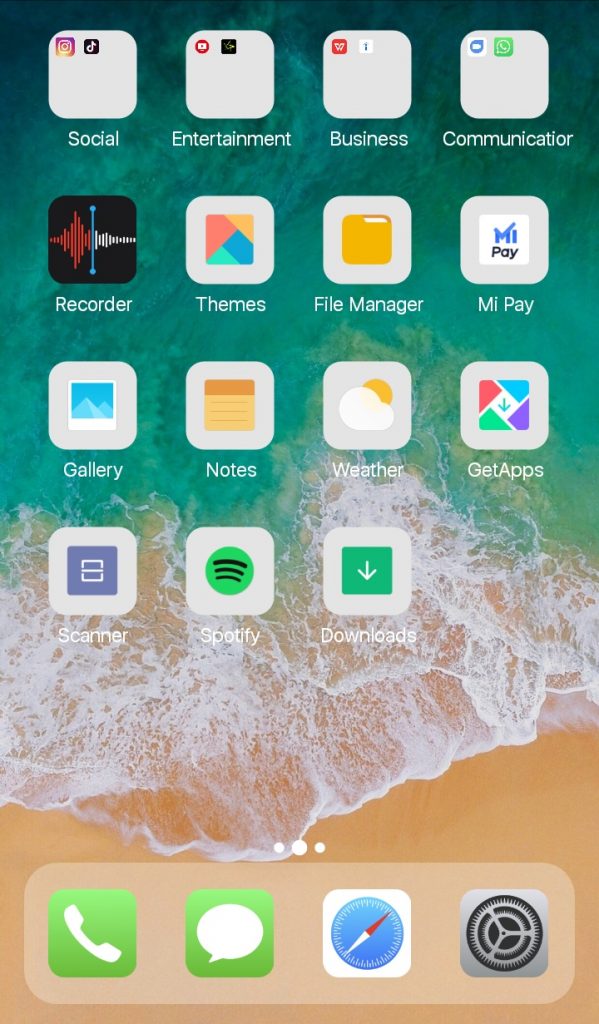 И у каждой платформы есть свой набор приложений, доступных в официальном магазине приложений, которые будут работать только на этой платформе.
И у каждой платформы есть свой набор приложений, доступных в официальном магазине приложений, которые будут работать только на этой платформе.
В частности, Apple очень внимательно относится к происхождению приложений, и вы не можете просто зайти в магазин Google Play на своем iPhone (который работает под управлением iOS) и скачать понравившееся вам приложение для Android; вы также не можете установить на свой iPhone приложение, которое вы уже купили на своем телефоне Android.
Проблема фундаментальная. Приложения для Android закодированы для работы на платформе Android, а приложения iOS — для iOS; разработчик создаст приложение для одной платформы, а затем «перенесет» его на другую, что требует значительной работы по написанию кода.
Единственный способ запустить Android-приложение на iPhone — это заставить iPhone сначала запускать Android, что в настоящее время невозможно и никогда не будет санкционировано Apple.
Что вы можете сделать, так это
сделать джейлбрейк вашего iPhone и
установите iDroid, подобную Android ОС, созданную для iPhone. Но установить сам Android на iPhone нельзя.
Но установить сам Android на iPhone нельзя.
Розыгрыши и розыгрыши
На момент написания, если вы введете в Google фразу «как установить приложения для Android на iphone» в чистом веб-браузере в Великобритании, лучший результат (который повторяется в одном из «полей ответов» Google , или фрагменты статей) выглядит многообещающе: это учебник, который предлагает «быстрые шаги, чтобы настроить и запустить Android на вашем iPhone».
Это статья-розыгрыш, написанная в День дурака 2015 года (дата, которая явно является подсказкой, но не той, которая отображается в поле для ответа). Нет возможности запустить Android на iPhone.
Будьте осторожны с подобными статьями. Проблема в том, что пауки Google, сканирующие страницы, не обладают чувством юмора и в настоящее время не очень хорошо распознают розыгрыши.
Эквиваленты iPhone
Гораздо более простой подход — и потенциально снисходительный, так что извините, если это кажется очевидным — найти версию того же приложения для iOS.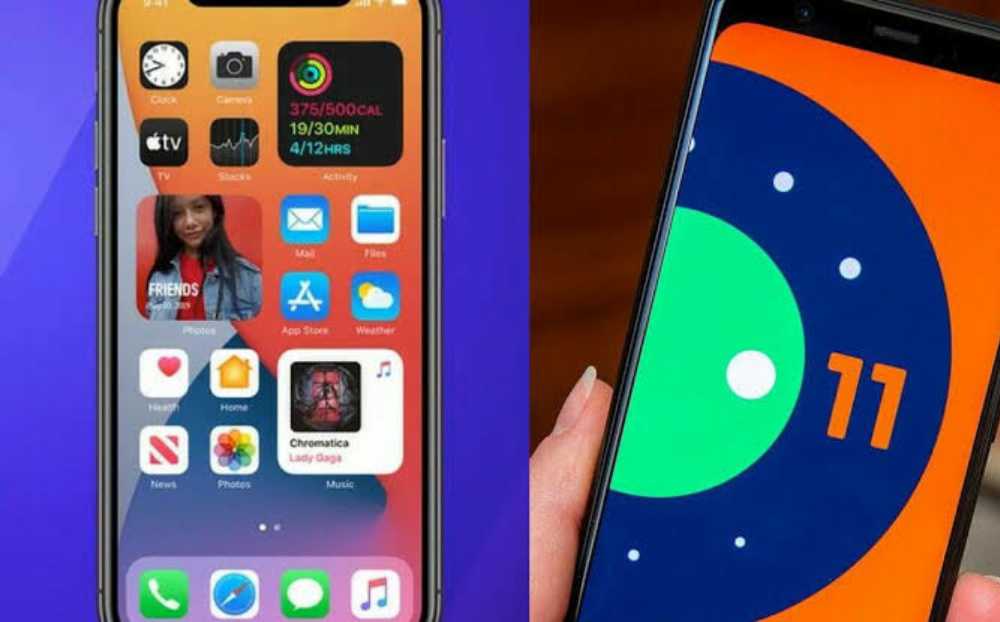
Вы можете искать одно и то же имя в App Store, так как большинство разработчиков будут использовать одинаковый брендинг на обеих платформах; но помните, что Apple иногда строже относится к тому, что разрешено, а что нет, поэтому также проверьте собственный веб-сайт разработчика на наличие ссылки в App Store, если название отличается.
К сожалению, вам придется заплатить еще раз (при условии, что это платное приложение), но вам может быть разрешено повторно загружать дополнительный контент/покупки в приложении, за которые вы заплатили в версии для Android — опять же, уточните у разработчика.
В магазине Google Play больше приложений, чем в Apple App Store, но известные приложения, как правило, первыми появляются на iOS (поскольку пользователи iOS в среднем тратят больше денег): скорее всего, если вам нравится приложение или игра на Android, вероятно, есть эквивалент iOS.
А если и нет, то часто есть альтернативы, может быть, даже лучшие. Мы собрали
альтернативы The Room, например, и
альтернативы Candy Crush.
Перенос приложений с Android на iPhone [2022]
«Я недавно получил новый iPhone 13 и хочу перенести на него данные со своего старого S8. Хотя я могу копировать свои фотографии и контакты, я не могу переносить приложения с Android на iPhone!»
Это недавний запрос, опубликованный пользователем iPhone 13 на ведущем онлайн-форуме. По правде говоря, перемещение данных между разными платформами может быть утомительной работой. В отличие от Android на Android, пользователям часто бывает сложно перенести данные с Android на iPhone (или наоборот). Помимо мультимедийных файлов и документов, пользователи также хотят переносить приложения с Android на iPhone. Я помогу вам сделать то же самое в этом руководстве, познакомив вас с другими кросс-платформенными решениями для передачи данных.
Часть 1. Перенос приложений с Android на iPhone с помощью MobileTrans
Как вы знаете, перенести приложения с Android на iPhone непросто, так как они работают в разных операционных системах. MobileTrans — надежный инструмент для выполнения этой работы за вас.
MobileTrans — надежный инструмент для выполнения этой работы за вас.
MobileTrans — Передача по телефону
Перенос приложений с телефона на телефон в несколько кликов!
- • Передача более 18 типов данных между более чем 6000 мобильными устройствами
- • Перенос данных WhatsApp между Android и iPhone.
- • Резервное копирование телефона на компьютер.
- • Перенос фотографий, видео и других материалов на компьютер.
скачать бесплатно скачать бесплатно
4 085 556 человек скачали это
4.5/5 Отлично
Узнайте, как перенести приложения с устройства Android на новый iPhone
и запустить Trans Mobile Шаг 5
2 100: твой компьютер.
Шаг 2: Перейдите к модулю «Телефонная передача» и выберите «С телефона на телефон». И подключите оба телефона к компьютеру через USB-кабель.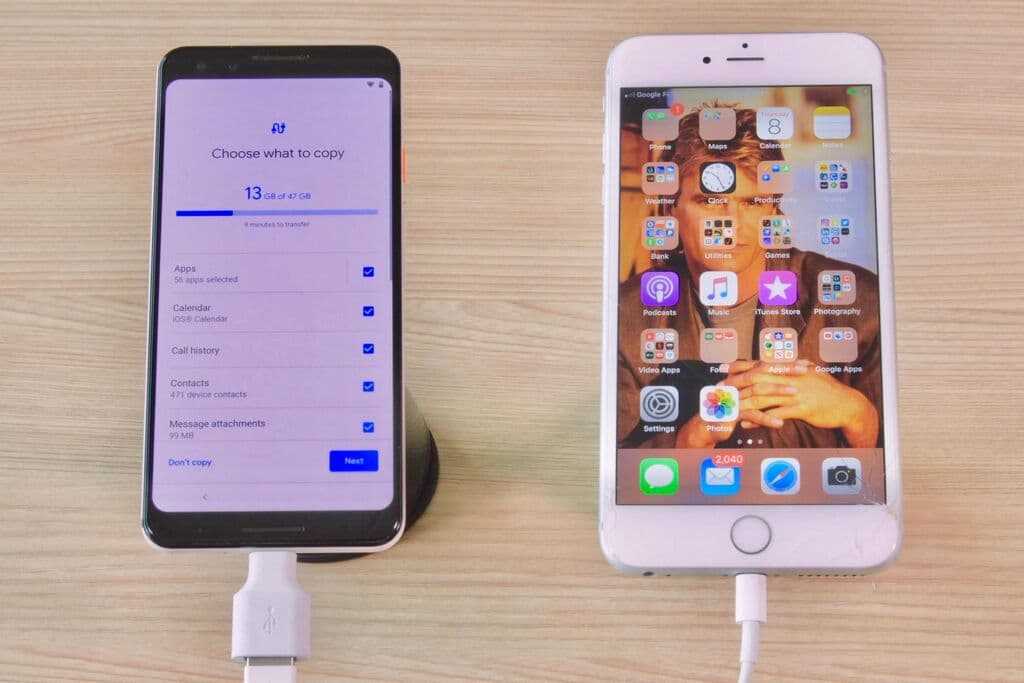
Шаг 3: Сделайте свое старое устройство Android исходным телефоном, а iphone 13 телефоном назначения и выберите данные, которые хотите передать. здесь вам нужно только поставить галочку в приложении
Шаг 4: Нажмите кнопку «Пуск» и просто дождитесь завершения процесса передачи
Просто, правда? Теперь вы можете просматривать приложения на своем новом iPhone.
Часть 2. Как перенести приложения с Android на iPhone с помощью мобильных приложений
В наши дни пользователи ищут умные приложения для переноса своих данных с одного телефона на другой. Таким образом, вам не нужно подключать смартфон к компьютеру, и вы можете передавать свои данные по беспроводной сети. Хотя несколько приложений могут помочь вам перенести приложения с Android на iPhone, я выбрал здесь 3 лучших решения.
Решение 1. Перемещение приложений с помощью MobileTrans — копирование данных на iOS
Если вы ищете универсальное решение для прямой передачи данных с Android на iPhone, попробуйте приложение MobileTrans. Как следует из названия, он может напрямую перемещать 11 различных типов данных, таких как фотографии, видео, контакты, сообщения, музыка, приложения, календарь, журналы вызовов, черные списки и многое другое. Поскольку он поддерживает все ведущие устройства iOS и Android, вам не нужно беспокоиться о каких-либо проблемах совместимости. Приложение даже поддерживает устройства, работающие на последних версиях Android 12 и iOS 16. Следуйте этим простым шагам, чтобы перенести данные с Android на iOS с помощью приложения MobileTrans.
Как следует из названия, он может напрямую перемещать 11 различных типов данных, таких как фотографии, видео, контакты, сообщения, музыка, приложения, календарь, журналы вызовов, черные списки и многое другое. Поскольку он поддерживает все ведущие устройства iOS и Android, вам не нужно беспокоиться о каких-либо проблемах совместимости. Приложение даже поддерживает устройства, работающие на последних версиях Android 12 и iOS 16. Следуйте этим простым шагам, чтобы перенести данные с Android на iOS с помощью приложения MobileTrans.
Шаг 1. Подключите оба устройства
Во-первых, вам необходимо подключить устройства Android и iOS с помощью USB-кабеля и разъема. После того, как вы установите соединение с вашим iPhone, вам необходимо доверять подключенному устройству и предоставить ему необходимый доступ.
Шаг 2: Выберите, что вы хотите передать
После подключения ваших устройств запустите приложение MobileTrans, чтобы увидеть статус.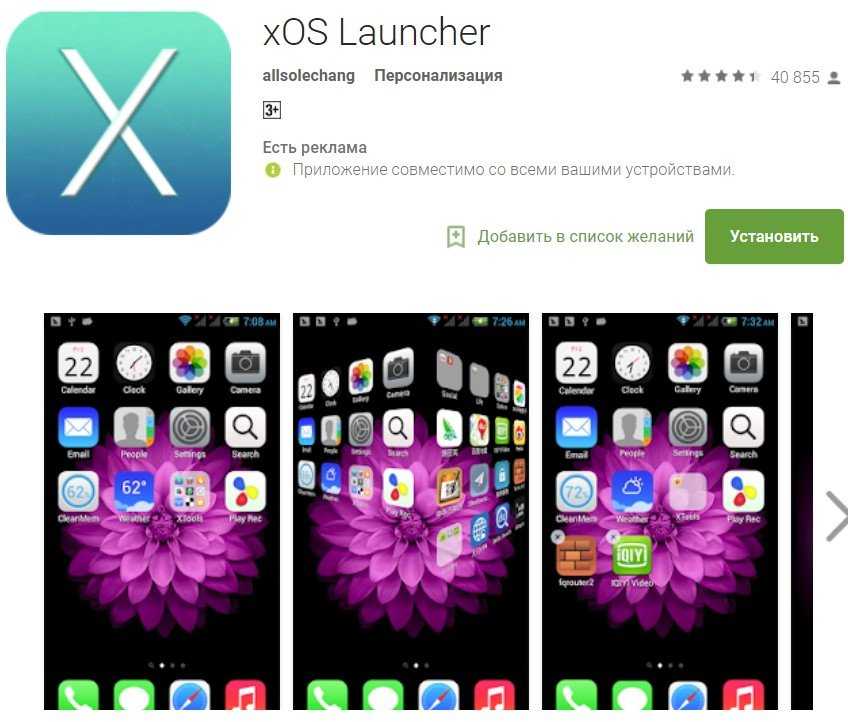 Чтобы продолжить, вы можете выбрать тип данных, которые вы хотите передать, и нажать кнопку «Начать импорт».
Чтобы продолжить, вы можете выбрать тип данных, которые вы хотите передать, и нажать кнопку «Начать импорт».
Шаг 3: Получите доступ к переданным данным
Просто подождите несколько минут, пока выбранные данные будут перенесены с вашего Android на iPhone. Как только процесс будет завершен, вы получите уведомление, чтобы вы могли получить доступ к недавно переданным данным на iPhone.
Решение 2. Использование приложения Apple Move to iOS
Move to iOS — это собственное решение, представленное Apple, чтобы помочь пользователям перейти на новый iPhone с существующего устройства Android. Для этого вы можете просто загрузить приложение Move to iOS на свое Android-устройство из Play Store (бесплатно). Приложение может передавать ваши контакты, сообщения, данные фотопленки и закладки. Поэтому вы, возможно, не сможете переместить все данные устройства с помощью «Переместить на iOS». Кроме того, возможность переноса приложений с Android на iPhone будет доступна только при настройке нового устройства. В случае, если вы уже используете свой iPhone, вам необходимо предварительно сбросить его, чтобы получить эту опцию.
В случае, если вы уже используете свой iPhone, вам необходимо предварительно сбросить его, чтобы получить эту опцию.
- Для начала зайдите в Play Store на своем телефоне Android и установите на него приложение Move to iOS. Кроме того, включите свой iPhone и начните настройку устройства. После включения выберите перенос данных с телефона Android.
- Теперь поместите оба устройства в непосредственной близости и убедитесь, что на них включены функции WiFi и Bluetooth. Запустите приложение Move to iOS на своем телефоне и нажмите кнопку «Продолжить», чтобы продолжить.
- Одноразовый сгенерированный код будет отображаться на экране вашего iPhone. Вам нужно ввести его на вашем Android, чтобы аутентифицировать соединение. Подождите некоторое время, пока оба устройства не будут надежно подключены.
- Когда безопасное беспроводное соединение будет установлено, вы получите уведомление.
 Теперь вы можете выбрать тип данных, которые хотите переместить, и принять их на своем iPhone.
Теперь вы можете выбрать тип данных, которые хотите переместить, и принять их на своем iPhone.
Профессионалы
- • В свободном доступе
Минусы
- • Поддерживаются только ограниченные типы данных, и пользователи часто сталкиваются с проблемами совместимости при перемещении приложений или мультимедийного контента.
- • Параметр доступен только при настройке нового iPhone.
Решение 3. Беспроводная передача данных с помощью SHAREit
Более 600 миллионов человек используют SHAREit как один из самых надежных способов передачи данных с одного устройства на другое. Помимо фотографий, видео, журналов вызовов, контактов и сообщений, он также может помочь вам перенести приложения с Android на iPhone (или наоборот). Поскольку SHAREit можно загрузить на устройства iOS и Android, с его помощью вы можете добиться настоящей межплатформенной передачи данных. Приложение использует прямой Wi-Fi для перемещения файлов, который работает быстрее, чем Bluetooth, и имеет несколько других мощных функций. Вы можете выполнить эти простые шаги для передачи данных (и приложений) с Android на iPhone с помощью SHAREit.
Приложение использует прямой Wi-Fi для перемещения файлов, который работает быстрее, чем Bluetooth, и имеет несколько других мощных функций. Вы можете выполнить эти простые шаги для передачи данных (и приложений) с Android на iPhone с помощью SHAREit.
- Сначала загрузите приложение SHAREit на свой Android и iPhone, посетив его страницу в Play Store или App Store.
- Теперь поместите оба устройства рядом и включите на них параметр WiFi. Перейдите в раздел «Перевод» в приложении и выберите, какое устройство является отправителем или получателем.
- На телефоне Отправителя (в данном случае Android) вас спросят, что вы хотите передать. Перейдите в раздел «Приложения» здесь и выберите приложения, которые вы хотите переместить.
- Подождите некоторое время, пока приложение попытается соединить оба устройства. Вы можете пометить свой iPhone как приемник и выбрать доступный телефон Android для подключения к нему.

- На вашем телефоне Android вам будет предложено, что ваше устройство теперь подключено к iPhone. Для аутентификации соединения может потребоваться одноразовый сгенерированный код. Как только соединение установлено, вы можете начать перемещать приложения с источника на целевое устройство.
Плюсы
- • Бесплатно
- • Беспроводная передача
Минусы
- • Пользователи часто сталкиваются с проблемами совместимости при перемещении приложений
- • Слишком много раз происходит сбой устройства или приложение перестает работать в промежутках между переносом данных.
Часть 3: Самый простой способ переноса WhatsApp с Android на iPhone
Вы также можете использовать MobileTrans — WhatsApp Transfer для доступа к его дополнительным функциям. Например, вы можете сделать резервную копию своих данных, восстановить их или выполнить прямую передачу с телефона на телефон. Он также имеет специальную функцию для управления вашими данными WhatsApp (резервное копирование, восстановление или передача). Поэтому, если вы хотите перенести данные WhatsApp с Android на iPhone, вы также можете попробовать MobileTrans. Он может передавать ваши чаты, прикреплять фотографии, видео, документы, групповые чаты и многое другое. Вот как вы можете напрямую перенести WhatsApp с Android на iPhone с помощью MobileTrans.
Он также имеет специальную функцию для управления вашими данными WhatsApp (резервное копирование, восстановление или передача). Поэтому, если вы хотите перенести данные WhatsApp с Android на iPhone, вы также можете попробовать MobileTrans. Он может передавать ваши чаты, прикреплять фотографии, видео, документы, групповые чаты и многое другое. Вот как вы можете напрямую перенести WhatsApp с Android на iPhone с помощью MobileTrans.
бесплатная загрузка бесплатная загрузка
- Перейдите на официальный веб-сайт MobileTrans и установите настольное приложение в системе Windows или Mac. Также подключите к системе свои устройства Android и iOS и запустите MobileTrans. В своем доме выберите вариант выполнения «Передача WhatsApp».

- Приложение предоставит варианты для передачи, резервного копирования или восстановления данных WhatsApp в разделе «WhatsApp». Просто нажмите «Передать сообщения WhatsApp», чтобы продолжить.
- Приложение мгновенно обнаружит оба подключенных устройства и пометит их как источник или место назначения. Если они отмечены неправильно, вы можете использовать флип-кнопку, чтобы убедиться, что устройство Android является источником, а целевой телефон — iPhone.
- Теперь просто нажмите кнопку «Пуск» и подождите некоторое время, пока ваши данные WhatsApp будут перенесены с вашего Android на iPhone. Убедитесь, что вы не отключили ни одно из устройств во время процесса передачи.
Приложение уведомит вас, когда процесс передачи данных будет завершен. Теперь вы можете безопасно удалить устройства и получить доступ к переданному контенту WhatsApp на вашем iPhone.
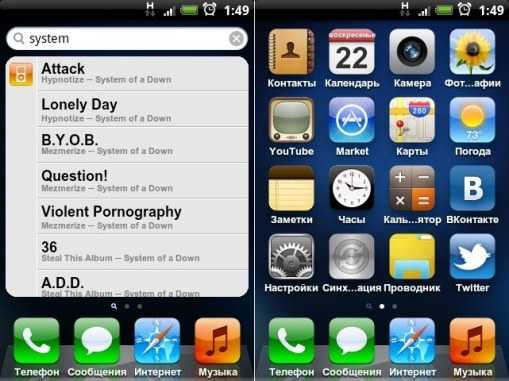 Теперь вы можете выбрать тип данных, которые хотите переместить, и принять их на своем iPhone.
Теперь вы можете выбрать тип данных, которые хотите переместить, и принять их на своем iPhone.